Photoshop给清纯美女照片加上干净的黄褐色技巧
摘要:黄褐色图片用通道替换来调色是比较快捷的。因为通道替换后得到的颜色比较简单的图片,后期只需要把整体颜色转为黄褐色,再简单美化一下人物部分即可。...

黄褐色图片用通道替换来调色是比较快捷的。因为通道替换后得到的颜色比较简单的图片,后期只需要把整体颜色转为黄褐色,再简单美化一下人物部分即可。
原图

<点小图查看大图>
最终效果

1、打开素材图片,把背景图层复制一层,进入通道面板,选择绿色通道,按Ctrl + A 全选,按Ctrl + C 复制,选择蓝色通道,按Ctrl + V 粘贴。点RGB通道返回图层面板,效果如下图。

<图1>
2、创建色相/饱和度调整图层,对青色进行调整,参数设置如图2,效果如图3。这一步把背景部分的青色转为黄褐色。
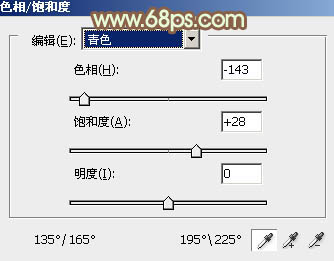
<图2>
相关教程:
Photoshop打造古典黄褐色海景婚片
Photoshop给外景人物加上流行的韩系红褐色
Photoshop打造夏季美女照片柔美的黄褐色教程
Photoshop给偏暗的外景照片加上粉褐色教程
【Photoshop给清纯美女照片加上干净的黄褐色技巧】相关文章:
下一篇:
PS打造暗调风光照片
